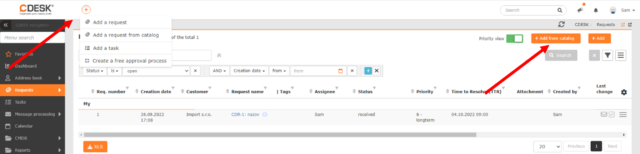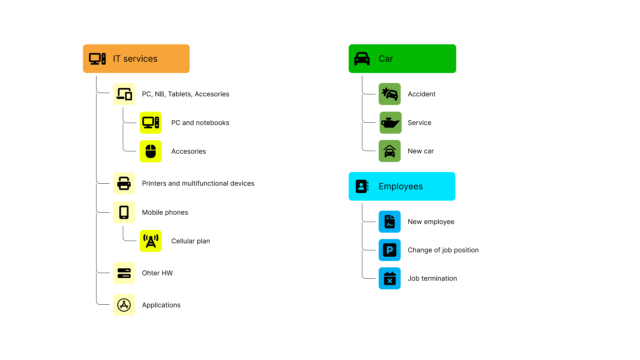KATALÓG POŽIADAVIEK
Obsah stránky
- Základné údaje
- Doplnkové vlastnosti na šablóne
- Previazanie šablóny s dlaždicou
- Priradenie šablóny na spoločnosť
- Viditeľnosť podľa pracovných pozícií
- Nastavenie automatického generovania úloh
- Nastavenie automatického generovania pracovných príkazov
- Nastavenie schvaľovania požiadavky prostredníctvom doplnkovej vlastnosti na šablóne
Dôvody na používanie katalógu požiadaviek
Katalóg požiadaviek umožňuje zrýchliť a zjednodušiť zadávanie nových požiadaviek. Dosiahnete to tak, že si definujete šablóny. Tieto šablóny vám rozširujú využitie modulu Požiadavky pre špecifické scenáre. Uvádzame zoznam parametrov, ktoré môžete nastaviť pre šablónu:
- Preddefinovaný riešiteľ, priorita, typ či oblasť služby, ale aj popis, čo urýchli proces vypĺňania novej požiadavky.
- Priradenie spoločnosti alebo kategórie spoločností. Každá spoločnosť tak môže používať katalóg služieb prispôsobený jej potrebám.
- Nastavenie viditeľnosti podľa pracovných pozícií, vďaka čomu môžu mať prihlásení používatelia zobrazené iba relevantné šablóny, prislúchajúce ich pracovnej pozícii.
- Definovanie vlastnej sady voliteľných vlastností, ktoré umožnia vytvoriť prispôsobený formulár požiadavky pre každý scenár použitia.
- Predvolené úlohy vytvorené automaticky so zadaním požiadavky a pridelia sa určeným riešiteľom.
- Šablóne je možné priradiť schvaľovací proces.
Ukážka katalógu požiadaviek na rôznych platformách
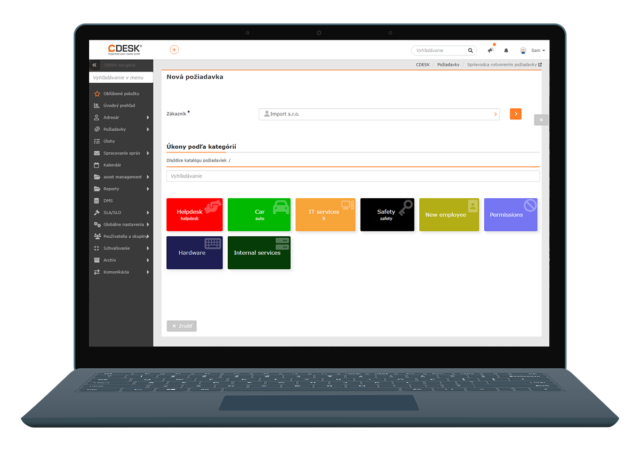
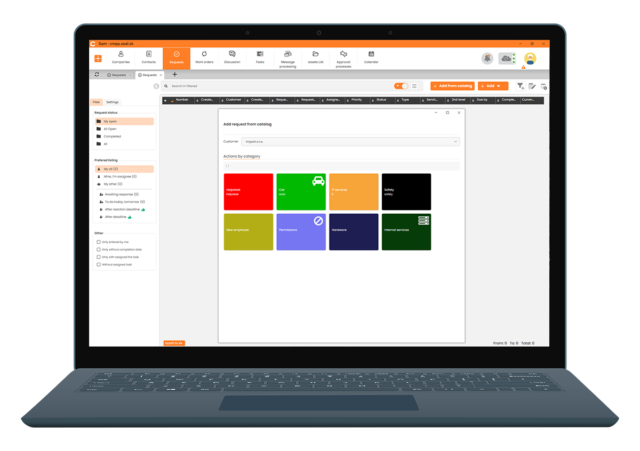
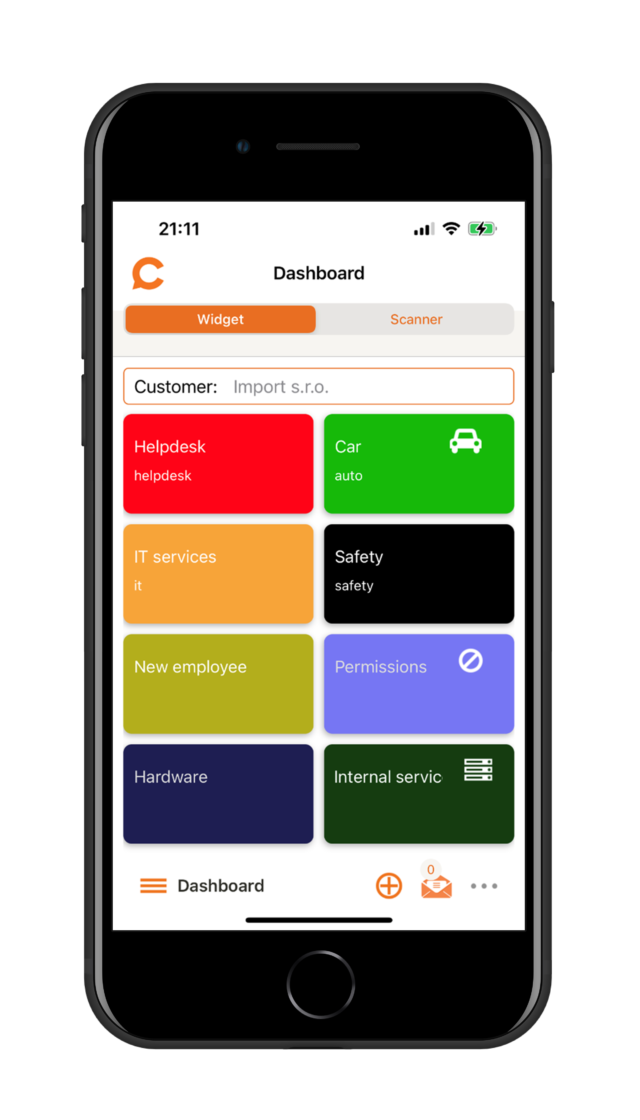
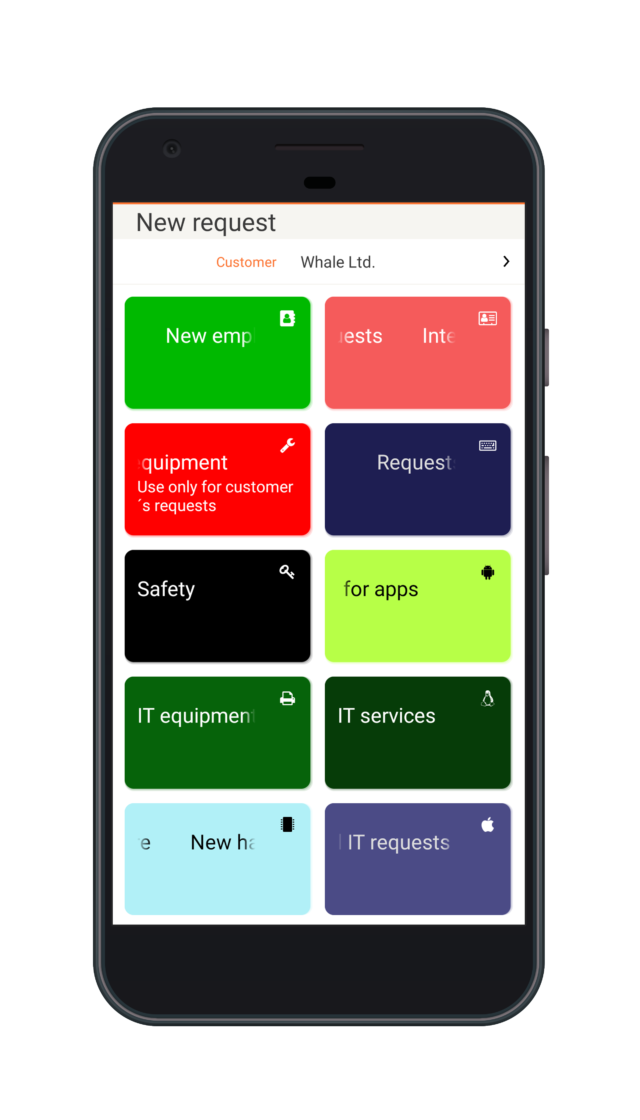
Založenie stromu dlaždíc pre katalóg požiadaviek
Aby ste mohli vytvárať požiadavky cez katalóg požiadaviek, najskôr musíte v Globálne nastavenia -> Požiadavky -> Katalóg požiadaviek vytvoriť dlaždice. Postup k tomu nájdete TU.
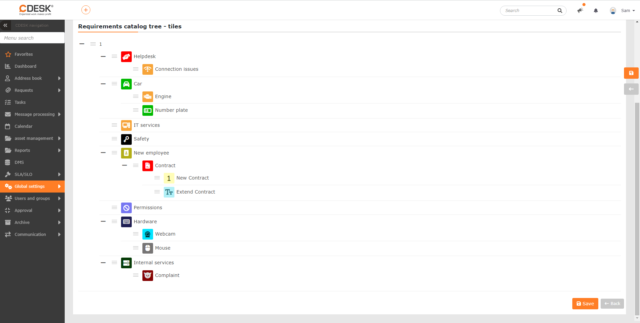
Vytvorenie šablóny k dlaždiciam
Novú šablónu založíte cez Šablóny požiadaviek. Tie sa nachádzajú v Požiadavky->Šablóny požiadaviek, pokiaľ je katalóg požiadaviek zapnutý v Globálne nastavenia -> Požiadavky -> Katalóg požiadaviek.
Pre vytvorenie novej šablóny slúži tlačidlo +Pridať záznam. Otvorí sa formulár pre vytvorenie nového záznamu. Nasleduje výpis polí, pričom krížikom # sú označené tie, ktoré je možné zapnúť voliteľne. Povinné položky sú označené symbolom •.
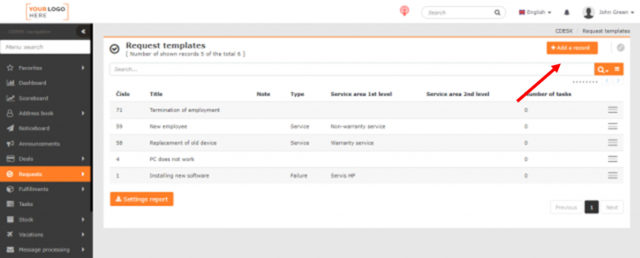
Základné údaje
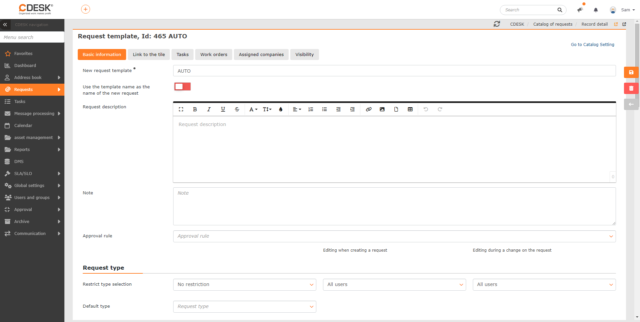
Názov šablóny požiadavky• – názov, pod ktorým bude šablóna zobrazená v katalógu požiadaviek.
Použiť názov šablóny ako názov novej požiadavky – ak je spínač v polohe zapnutý, bude pri vytváraní novej požiadavky použitý názov šablóny.
Popis požiadavky – použije sa ako popis požiadavky vytváranej z katalógu (s možnosťou zmeny)
Poznámka – textové pole pre vloženie poznámky k šablóne požiadavky. Toto pole je možné zobraziť iba v zozname šablón požiadaviek. Priamo na vytvorenej požiadavke sa nezobrazuje.
Schvaľovacie pravidlo – ak potrebujete, aby požiadavky vytvorené z tejto šablóny podliehali schvaľovaniu, z číselníka vyberte ponúkané schvaľovacie pravidlá. Ponúkajú sa iba pravidlá, ktoré patria do skupiny pravidiel Schvaľovací proces a Dynamické schvaľovanie požiadavky na základe doplnkových vlastností. Ak sa neponúkajú žiadne pravidlá, treba najprv v Globálne nastavenia->Požiadavky->Katalóg požiadaviek zapnúť Schvaľovanie požiadaviek z katalógu a následne vytvoríte pravidlo v Schvaľovanie->Schvaľovacie procesy.
#Typ požiadavky
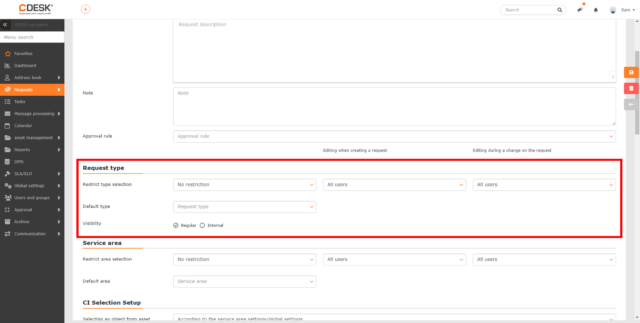
Nasledujúce nastavenia sa zobrazujú, len ak je v Globálne nastavenia -> Požiadavky -> Typy a oblasti služby požiadavky zapnutá voľba oblastí služby požiadavky.
Obmedzenie výberu typu
- Bez obmedzenia – požiadavka vytvorená z tejto šablóny nebude mať obmedzený výber typov požiadaviek. Na požiadavke budú dostupné všetky oblasti služieb, ktoré sú definované v Globálne nastavenia -> Typy a oblasti služby
- Obmedziť na vymenované typy – pri výbere tejto možnosti sa sprístupni pole na výber typov požiadaviek, ktoré budú dostupné pre požiadavku vytvorenú z danej šablóny.
V stĺpci Editácia pri vytváraní požiadavky je možné nastaviť, či pri zadávaní požiadavky z danej šablóny bude možné meniť hodnoty predvyplnené zo šablóny. Na výber sú tieto možnosti:
- Všetci používatelia – predvyplnené hodnoty, ktoré sa pri vytváraní požiadavky vyplnia na základe nastavení šablóny bude môcť meniť každý používateľ.
- Operátor, Administrátor – predvyplnené hodnoty, ktoré sa pri vytváraní požiadavky vyplnia na základe nastavení šablóny budú môcť meniť iba používatelia patriaci do skupín Operátor alebo Administrátor.
- Pracovník, Operátor, Administrátor – predvyplnené hodnoty, ktoré sa pri vytváraní požiadavky vyplnia na základe nastavení šablóny budú môcť meniť iba používatelia patriaci do skupín Operátor alebo Administrátor, alebo riešiteľ danej požiadavky.
- Administrátor – predvyplnené hodnoty, ktoré sa pri vytváraní požiadavky vyplnia na základe nastavení šablóny budú môcť meniť iba používatelia patriaci do skupiny Administrátor.
V stĺpci Editácia pri úprave požiadavky je možné nastaviť, ktoré polia predvyplnené na základe šablóny budú editovateľné po uložení požiadavky, ak požiadavka bola vytvorená zo šablóny.
Na výber sú tieto možnosti:
- Všetci používatelia – predvyplnené hodnoty, ktoré sa pri vyplnia na základe nastavení šablóny bude môcť po uložení požiadavky meniť každý používateľ.
- Operátor, Administrátor – predvyplnené hodnoty, ktoré sa vyplnia na základe nastavení šablóny budú môcť po uložení požiadavky meniť iba používatelia patriaci do skupín Operátor alebo Administrátor.
- Pracovník, Operátor, Administrátor – predvyplnené hodnoty, ktoré sa vyplnia na základe nastavení šablóny budú môcť po uložení požiadavky meniť iba používatelia patriaci do skupín Operátor alebo Administrátor, alebo pracovník danej požiadavky.
- Administrátor – predvyplnené hodnoty, ktoré sa vyplnia na základe nastavení šablóny budú budú môcť po uložení požiadavky meniť iba používatelia patriaci do skupiny Administrátor.
Predvolený typ – umožňuje vybrať typ, ktorý sa pri tvorbe požiadavky predvolene vyplní. Predvolene vyplnenú hodnotu na požiadavke je možné zmeniť na základe nastavení šablóny. Toto nastavenie je dostupné bez ohľadu na to, či je alebo nie je obmedzený výber typu požiadaviek. Ak nie je výber typov obmedzený, ako predvolený typ môžete nastaviť akýkoľvek typ požiadavky, ktorý je definovaný v CDESKu. Ak je výber typu obmedzený, ako predvolenú oblasť môžete nastaviť iba vymenované typy.
Viditeľnosť
- Obyčajná – predvolene vybraná hodnota. Požiadavka vytvorená z danej šablóny bude mať predvolene nastavenú obyčajnú viditeľnosť, t.j. bude viditeľná aj pre zákazníkov.
- Interná – Požiadavka vytvorená z danej šablóny bude mať predvolene nastavenú internú viditeľnosť. Pri internej viditeľnosť požiadavka nebude viditeľná aj pre zákazníkov.
#Oblasť služby
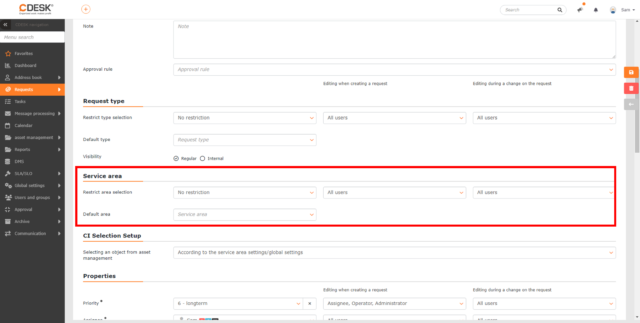
Nasledujúce nastavenia sa zobrazujú, len ak je v Globálne nastavenia -> Požiadavky -> Typy a oblasti služby požiadavky zapnutá voľba oblastí služby požiadavky.
Obmedzenie výberu oblastí
- Bez obmedzenia – požiadavka vytvorená z tejto šablóny nebude mať obmedzený výber oblastí služieb. Na požiadavke budú dostupné všetky oblasti služieb, ktoré sú definované v Globálne nastavenia -> Typy a oblasti služby
- Obmedziť na vymenované oblasti – na požiadavke vytvorenej z tejto šablóny budú dostupné iba vybrané oblasti. K vybranej oblasti je možné vybrať aj 2. úroveň oblasti. Vybranú oblasť môžete odobrať kliknutím na ikonu x vedľa názvu oblasti služby.
V stĺpci Editácia pri vytváraní požiadavky je možné nastaviť, či pri zadávaní požiadavky z danej šablóny bude možné meniť hodnoty predvyplnené zo šablóny. Na výber sú tieto možnosti:
- Všetci používatelia – predvyplnené hodnoty, ktoré sa pri vytváraní požiadavky vyplnia na základe nastavení šablóny bude môcť meniť každý používateľ.
- Operátor, Administrátor – predvyplnené hodnoty, ktoré sa pri vytváraní požiadavky vyplnia na základe nastavení šablóny budú môcť meniť iba používatelia patriaci do skupín Operátor alebo Administrátor.
- Pracovník, Operátor, Administrátor – predvyplnené hodnoty, ktoré sa pri vytváraní požiadavky vyplnia na základe nastavení šablóny budú môcť meniť iba používatelia patriaci do skupín Operátor alebo Administrátor, alebo pracovník danej požiadavky.
- Administrátor – predvyplnené hodnoty, ktoré sa pri vytváraní požiadavky vyplnia na základe nastavení šablóny budú môcť meniť iba používatelia patriaci do skupiny Administrátor.
V stĺpci Editácia pri úprave požiadavky je možné nastaviť, ktoré polia predvyplnené na základe šablóny budú editovateľné po uložení požiadavky, ak požiadavka bola vytvorená zo šablóny.
Na výber sú tieto možnosti:
- Všetci používatelia – predvyplnené hodnoty, ktoré sa pri vyplnia na základe nastavení šablóny bude môcť po uložení požiadavky meniť každý používateľ.
- Operátor, Administrátor – predvyplnené hodnoty, ktoré sa vyplnia na základe nastavení šablóny budú môcť po uložení požiadavky meniť iba používatelia patriaci do skupín Operátor alebo Administrátor.
- Pracovník, Operátor, Administrátor – predvyplnené hodnoty, ktoré sa vyplnia na základe nastavení šablóny budú môcť po uložení požiadavky meniť iba používatelia patriaci do skupín Operátor alebo Administrátor, alebo pracovník danej požiadavky.
- Administrátor – predvyplnené hodnoty, ktoré sa vyplnia na základe nastavení šablóny budú môcť po uložení požiadavky meniť iba používatelia patriaci do skupiny Administrátor.
Predvolená oblasť – vybraná oblasť / 2. úroveň bude predvyplnená na požiadavke. Toto nastavenie je dostupné bez ohľadu na to, či je alebo nie je obmedzený výber oblastí služieb požiadaviek. Ak nie je výber oblastí služieb obmedzený, ako predvolenú oblasť môžete nastaviť akúkoľvek oblasť služby, ktorá je definovaná v CDESKu. Ak je výber oblastí služieb obmedzený, ako predvolenú oblasť môžete nastaviť iba vymenované oblasti.
# Nastavenie výberu CI
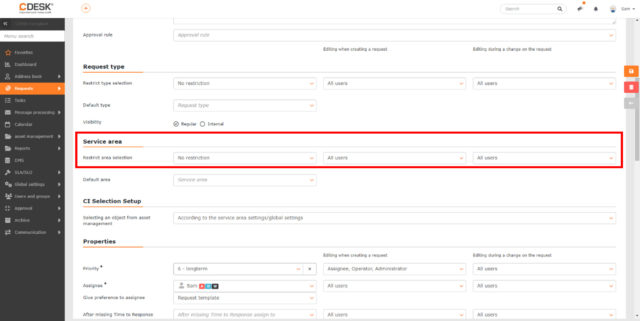
Výber objektu z CMDB
- Podľa nastavení k oblasti služby / globálnych nastavení – výber konfiguračných objektov CI na požiadavke bude riadený zvolenou oblasťou služby, alebo globálnymi nastaveniami.
- Vypnutý – výber konfiguračných objektov CI na požiadavke nebude možný
- Nepovinný – výber konfiguračných objektov CI na požiadavke bude možný, ale bude možné požiadavku uložiť bez toho, aby sa objekt vybral.
- Povinný – výber konfiguračných objektov CI na požiadavke bude povinný. Požiadavku nebude možné uložiť, pokiaľ používateľ nevyberie konfiguračný objekt CI.
Vlastnosti
Priorita• – priority požiadavky zapnuté v Globálne nastavenia -> Požiadavky -> Požiadavky. Výber priority bude mať vplyv na termíny požiadavky, pokiaľ je definovaná SLA. Tiež je možné nastaviť, či bude tento parameter v šablóne a v požiadavke editovateľný, editovateľný operátorom, alebo nebude editovateľný nikým.
# Riešiteľská skupina• – táto možnosť sa zobrazuje len ak je zapnutá funkcia Obmedziť výber riešiteľa podľa riešiteľskej skupiny. Vybraná riešiteľská skupina bude predvyplnená na požiadavke vytvorenej z tejto šablóny. Pri zapnutom stave je výber riešiteľa rozdelený do dvoch polí: povinná riešiteľská skupina a voliteľný riešiteľ. V poli riešiteľ sa ponúkajú iba riešitelia prislúchajúci vybranej riešiteľskej skupine. Prostredníctvom riešiteľskej skupiny je riadená viditeľnosť požiadaviek a môže byť aj notifikácia. Nastavenie je výhodné pre spoločnosti, kde sa požiadavky riešia v tímoch. Táto funkcia je predvolene vypnutá. Zapnutie v systéme spôsobí trvalé zmeny a vypnutie je možné len prostredníctvom SPOPLATNENEJ služby.
Riešiteľ• – výber riešiteľa požiadavky. Ak máte aktivovanú funkciu Obmedziť výber riešiteľa podľa riešiteľskej skupiny, budú sa ponúkať iba riešitelia z vybranej riešiteľskej skupiny. V takom prípade výber riešiteľa nie je povinný. Tiež je možné nastaviť, či bude tento parameter v šablóne a v požiadavke editovateľný, editovateľný operátorom, alebo nebude editovateľný nikým.
Uprednostniť riešiteľa
- Šablóna požiadavky – pri vytváraní požiadavky sa na požiadavke predvyplní riešiteľ, ktorý je nastavený na šablóne.
- Oblasť služby / Šablóna požiadavky – pri vytváraní požiadavky sa na požiadavke predvyplní riešiteľ nastavený pre oblasť služby, ktorá je vyplnená na šablóne. Priradenie riešiteľa k oblasti služby je možné uskutočniť v Globálne nastavenie -> Požiadavky -> Typy a oblasti služby. Ak na šablóne nie je nastavená žiadna oblasť služby, prípadne zvolená oblasť služby nemá zvoleného riešiteľa, na požiadavke bude zvolený riešiteľ, ktorý je nastavený pre danú šablónu.
- Prihlásený riešiteľ / Šablóna požiadavky – Pri vytváraní požiadavky sa na požiadavke predvyplní aktuálne prihlásený používateľ. Avšak musí byť členom skupiny Worker. Ak aktuálne prihlásený používateľ nepatrí do skupiny Worker, na požiadavke sa predvyplní riešiteľ nastavený na šablóne.
- Prihlásený riešiteľ / Oblasť služby / Šablóna požiadavky – Pri vytváraní požiadavky sa na požiadavke predvyplní aktuálne prihlásený používateľ. Avšak musí byť členom skupiny Worker. Ak aktuálne prihlásený používateľ nepatrí do skupiny Worker, na požiadavke sa predvyplní riešiteľ nastavený pre oblasť služby, ktorá je vybraná na danej šablóne. Ak na šablóne nie je nastavená žiadna oblasť služby, prípadne zvolená oblasť služby nemá zvoleného riešiteľa, na požiadavke bude zvolený riešiteľ, ktorý je nastavený pre danú šablónu.
- Administratívny riešiteľ z CI / Šablóna požiadavky – Ak je na šablóne vybraný konfiguračný objekt CI, ktorý má nastaveného administratívneho riešiteľa, tak daný riešiteľ sa predvyplní aj ako riešiteľ požiadavky. Pokiaľ vybraný konfiguračný objekt nemá nastaveného administratívneho riešiteľa, tak na požiadavke sa predvyplní riešiteľ preddefinovaný pre danú šablónu.
- Administratívny riešiteľ z CI / Oblasť služby / Šablóna požiadavky – Ak je na šablóne vybraný konfiguračný objekt CI, ktorý má nastaveného administratívneho riešiteľa, tak daný riešiteľ sa predvyplní aj ako riešiteľ požiadavky. Pokiaľ vybraný konfiguračný objekt nemá nastaveného administratívneho riešiteľa, tak na požiadavke sa predvyplní riešiteľ preddefinovaný pre oblasť služby na šablóne. Pokiaľ ani oblasť služby nemá nastaveného riešiteľa, na požiadavke sa predvyplní riešiteľ preddefinovaný pre šablónu.
- Technický riešiteľ z CI / Šablóna požiadavky – Ak je na šablóne vybraný konfiguračný objekt CI, ktorý má nastaveného technického riešiteľa, tak daný riešiteľ sa predvyplní aj ako riešiteľ požiadavky. Pokiaľ vybraný konfiguračný objekt nemá nastaveného technického riešiteľa, tak na požiadavke sa predvyplní riešiteľ preddefinovaný pre danú šablónu.
- Technický riešiteľ z CI / Oblasť služby / Šablóna požiadavky – Ak je na šablóne vybraný konfiguračný objekt CI, ktorý má nastaveného technického riešiteľa, tak daný riešiteľ sa predvyplní aj ako riešiteľ požiadavky. Pokiaľ vybraný konfiguračný objekt nemá nastaveného technického riešiteľa, tak na požiadavke sa predvyplní riešiteľ preddefinovaný pre oblasť služby na šablóne. Pokiaľ ani oblasť služby nemá nastaveného riešiteľa, na požiadavke sa predvyplní riešiteľ preddefinovaný pre šablónu.
Zmeniť po zmeškaní odozvy na – v prípade, že pridelený riešiteľ, alebo ktorýkoľvek z riešiteľov v pridelenej skupine riešiteľov zmešká termín odozvy požiadavky, bude požiadavka priradená inému riešiteľovi, či skupine. Pokiaľ sa po zmeškaní termínu odozvy nemá požiadavka priradiť inému riešiteľovi, ponechajte prázdne. Toto pole je možné zapnúť v Globálne nastavenia -> Požiadavky -> Základné nastavenia. Tiež je možné nastaviť, či bude tento parameter v šablóne a v požiadavke editovateľný, editovateľný operátorom, riešiteľom či administrátorom alebo nebude editovateľný nikým.
Pomocní riešitelia – k riešiteľovi požiadavky je možné pridať ďalších, tzv. pomocných riešiteľov, alebo skupiny riešiteľov, ktorí budú mať prístup k editácii požiadavky a zároveň budú notifikovaní o zmenách v nej. Pole Pomocní riešitelia je možné zapnúť v Globálne nastavenia -> Požiadavky -> Základné nastavenia. Tiež je možné nastaviť, či bude tento parameter v šablóne a v požiadavke editovateľný, editovateľný operátorom, riešiteľom či administrátorom alebo nebude editovateľný nikým.
Zodpovedná osoba – k požiadavke je možné nastaviť zodpovednú osobu, ktorá môže napríklad rozhodnúť o realizácii požiadavky. Pole Zodpovedná osoba je možné zapnúť v Globálne nastavenia -> Požiadavky ->Základné nastavenia. Tiež je možné nastaviť, či bude tento parameter v šablóne a v požiadavke editovateľný, editovateľný operátorom, riešiteľom či administrátorom alebo nebude editovateľný nikým.
Doplnkové vlastnosti na šablóne požiadavky
Pre každú šablónu je možné definovať vlastnú sadu doplnkových vlastností, čo umožňuje prispôsobiť vytváranie požiadaviek rozličným scenárom a významne tiež urýchli vytváranie požiadavky vypĺňaním iba tých polí, ktoré sú pre daný scenár relevantné. Pre pridanie doplnkových vlastností slúži tlačidlo +Pridať vlastnosti. Práca s doplnkovými vlastnosťami je popísaná v článku Doplnkové vlastnosti.
Pridanie doplnkových vlastností na šablónu
Doplnkovú vlastnosť pridáte kliknutím na tlačidlo +Priradiť vlastnosť.
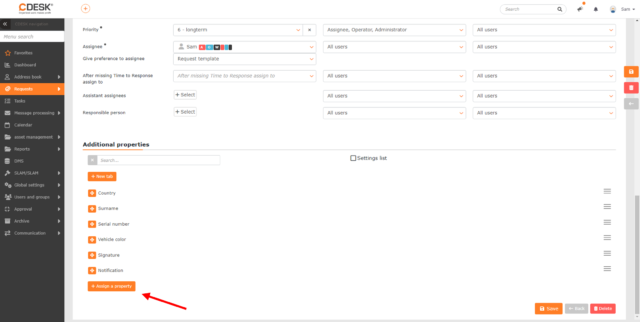
Po kliknutí sa otvorí nové okno so zoznamom doplnkových vlastností , ktoré definujete pod modulom CMDB. Pri každej vlastnosti sa nachádza zaškrtávacie políčko, pomocou ktorého požadovanú vlastnosť označíte. Označené vlastnosti pridáte pomocou tlačidla Pridať vybrané. Ak zoznam neobsahuje vlastnosť, ktorú požadujete, môžete ju definovať aj priamo v okne na výber vlastností pomocou tlačidiel +Rýchle pridanie vlastnosti a +Zložená vlastnosť. Voľbou možnosti +Rýchle pridanie vlastností vytvoríte základnú vlastnosť. Tlačidlom Zložená vlastnosť pridávate zloženú vlastnosť, ktorá obsahuje viacej základných vlastností.
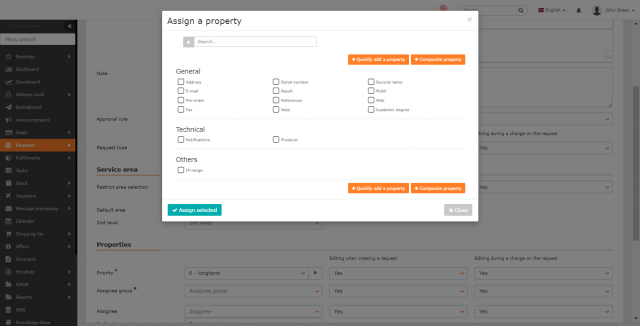
Nastavenie doplnkových vlastností na šablóne požiadavky
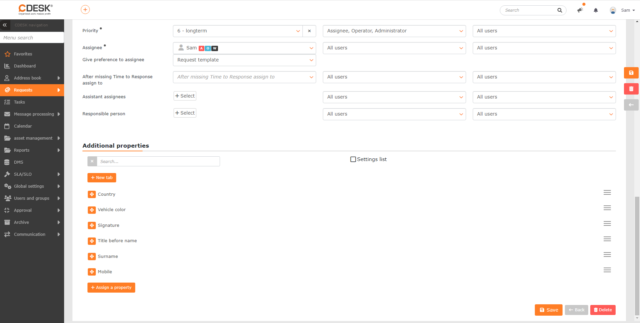
Vybrané doplnkové vlastnosti sa zaradia do zoznamu Doplnkové vlastnosti. Vlastnosti budú vo formulári požiadavky v takom poradí, v akom sú zoradené v tomto zozname. Poradie položiek môžete meniť ťahaním za ikonu ![]() . Nad zoznamom sa nachádza panel na vyhľadávanie. Doplnkové vlastnosti, ktoré ste už pridali a neprajete si ich používať, zmažete tlačidlom Zmazať, ktoré nájdete v kontextovom menu
. Nad zoznamom sa nachádza panel na vyhľadávanie. Doplnkové vlastnosti, ktoré ste už pridali a neprajete si ich používať, zmažete tlačidlom Zmazať, ktoré nájdete v kontextovom menu ![]() v pravom hornom rohu doplnkovej vlastnosti. V prípade, že zoznam doplnkových vlastností na požiadavke je príliš dlhý a nie sú potrebné ďalšie konfigurácie vlastností, môžete použiť voľbu Zoznam s nastaveniami. Ak toto pole nie je zaškrtnuté, v zozname doplnkových vlastností sa budú zobrazovať iba ich názvy a ikony na zmenu poradia.
v pravom hornom rohu doplnkovej vlastnosti. V prípade, že zoznam doplnkových vlastností na požiadavke je príliš dlhý a nie sú potrebné ďalšie konfigurácie vlastností, môžete použiť voľbu Zoznam s nastaveniami. Ak toto pole nie je zaškrtnuté, v zozname doplnkových vlastností sa budú zobrazovať iba ich názvy a ikony na zmenu poradia.
Pre jednoduché orientovanie sa v doplnkových vlastnostiach odporúčame použiť záložky. Novú záložku vytvoríte tlačidlom +Nová záložka. V modálnom okne je potrebné nazvať záložku, poprípade pridať preklad, a uložiť pomocou tlačidla Uložiť.
Tiež môžete nastaviť, akým spôsobom sa vlastnosti budú zobrazovať a vypĺňať.
Zobraziť zbalenú – pri zaškrtnutí možnosti Zobraziť zbalenú sa vo formulári požiadavky nezobrazí celá vlastnosť, ale iba zaškrtávacie políčko. Vlastnosť sa rozbalí, po zaškrtnutí tohto políčka.
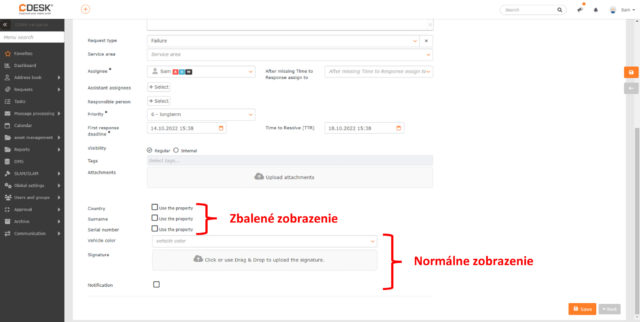
Povinná položka – pri zaškrtnutí možnosti Povinná položka bude daná vlastnosť vo formulári požiadavky označená ako povinná. Požiadavku nebudete môcť uložiť, pokiaľ danú vlastnosť nevyplníte.
Viac hodnôt – pri zaškrtnutí možnosti Viac hodnôt budete môcť danú vlastnosť vyplniť viackrát. Pri výbere tejto možnosti sa sprístupní pole Limit, v ktorom môžete tento počet obmedziť.
Zobraziť v zozname požiadaviek – doplnkovú vlastnosť bude možné zobraziť ako samostatný stĺpec v zozname požiadaviek.
Podlieha schvaľovaniu – umožňuje nastaviť schvaľovanie na vybranú doplnkovú vlastnosť. Schvaľovanie prostredníctvom doplnkových vlastností je popísané v texte nižšie, v odseku Nastavenie schvaľovania požiadavky prostredníctvom doplnkovej vlastnosti na šablóne Nastavenie schvaľovania požiadavky prostredníctvom doplnkovej vlastnosti na šablóne.
Po vyplnení základných údajov prejdite do záložky Väzba na dlaždicu, kde šablónu pripojíte na dlaždicu. Na záložke Priradené spoločnosti nastavte, pre ktorého zákazníka bude daná šablóna dostupná. Prípadne nemusíte vyberať konkrétneho zákazníka, ale šablónu môžete naraz priradiť viacerým zákazníkom rovnakého typu. Podrobnosti k vytváraniu šablón sú popísané v nasledujúcom texte.
Previazanie šablóny s dlaždicou
Šablónu priradíte ku dlaždici v záložke Väzba na dlaždicu. Záložka obsahuje zoznam dlaždíc katalógu požiadaviek. Dlaždice sa definujú v Globálne nastavenia -> Požiadavky -> Katalóg požiadaviek. Zaškrtnutím vyberiete, pre ktoré dlaždice bude daná šablóna dostupná.
V prípade, ak potrebujete upraviť dlaždice, môžete použiť odkaz Prejsť do nastavenia šablón, ktoré vás presmeruje priamo na Globálne nastavenia -> Požiadavky -> Katalóg požiadaviek.

Priradenie šablóny na spoločnosť
Aby bolo možné šablónu uložiť, je potrebné jej najskôr priradiť zákazníkov – buď výberom kategórií zákazníka alebo jednotlivo, výberom konkrétnych zákazníkov zo zoznamu v pravej polovici okna. Pre zúženie výberu ponúkaných zákazníkov alebo vyhľadanie konkrétneho zákazníka, slúži vyhľadávacie pole nad zoznamom. Šablóna tak bude v katalógu služieb dostupná iba priradeným zákazníkom.
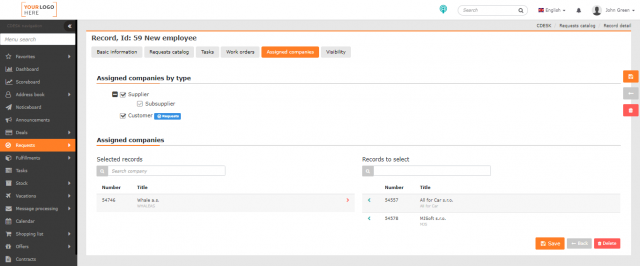
Viditeľnosť podľa pracovných pozícií
Katalóg služieb je možné odlíšiť ponukou šablón aj podľa pracovných pozícií, ktoré je možné si definovať v Globálne nastavenia -> Pracovné pozície -> Definovanie pracovných pozícií. Viditeľnosť sa upravuje kliknutím na ikony v stĺpci ![]() :
:
![]() – používatelia vidia šablónu v katalógu požiadaviek
– používatelia vidia šablónu v katalógu požiadaviek
![]() – používatelia nemajú možnosť vidieť šablónu v zozname požiadaviek.
– používatelia nemajú možnosť vidieť šablónu v zozname požiadaviek.
Pracovná pozícia sa používateľom priraďuje v Oprávnenia a prístupy->Používatelia. Možnosť určenia viditeľnosti požiadavky je vhodná napríklad pre vytváranie požiadaviek, ktoré majú byť prístupné napríklad iba vyšším riadiacim pracovníkom. Požiadavku môžete priradiť aj riešiteľskej skupine. Vytváranú šablónu pridáte do katalógu kliknutím na Uložiť.
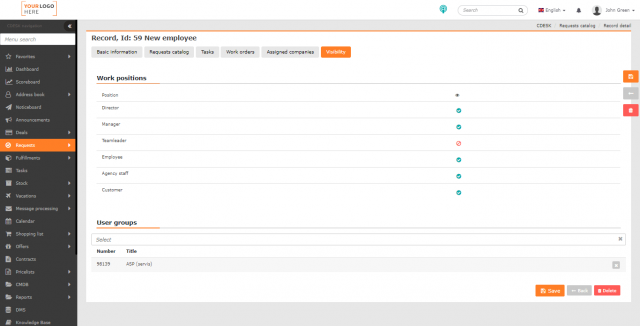
Nastavenie automatického generovania úloh
Automatické generovanie úloh sa realizuje po založení požiadavky cez šablónu, v ktorej sú úlohy zadefinované. Úlohy je možné podmienene vytvárať na základe určitých vlastností, ale len v momente vytvárania požiadavky. Spúšťanie jednej úlohy nezávisí od splnenia iných úloh. Takéto rozšírené možnosti poskytujú pracovné príkazy popísané TU.
Záložka Úlohy sa sprístupní po uložení šablóny v prípade, že je v Globálne nastavenia -> Úlohy zapnutý modul úlohy.
Novú úlohu pridáte kliknutím na tlačidlo +Pridať úlohu v pravom hornom rohu. Po kliknutí sa otvorí nové okno.
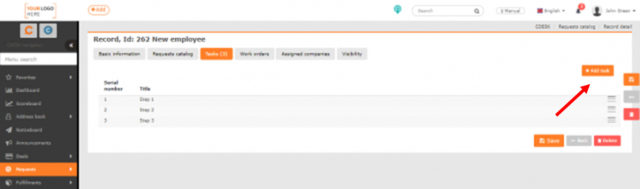
Šablóna požiadavky – názov šablóny, ku ktorej má byť úloha priradená
Názov – názov úlohy, pod ktorým sa zobrazí v zozname úloh. Zároveň názov vygenerovanej úlohy pre riešiteľa
Popis – popis úlohy
Predvolený riešiteľ – určenie kto bude riešiteľom vygenerovanej úlohy. Môže ísť aj o skupinu riešiteľov
Termín splnenia – môže byť rovnaký ako termín ukončenia požiadavky, alebo je možné určiť lehotu splnenia v hodinách alebo dňoch
Vytvorenie úlohy – vyberte, za akých okolností sa bude úloha generovať
- Pri vytvorení požiadavky– po vytvorení novej požiadavky cez katalóg služieb sa táto úloha vygeneruje a priradí určenému riešiteľovi
- Pri splnení určených podmienok– úloha sa vygeneruje po splnení určených podmienok. Ak si určíte viacero podmienok, úloha sa vygeneruje iba po splnení všetkých. Pre generovanie úlohy po splnení aspoň jednej z podmienok, musí byť pre každú z nich vytvorená samostatná úloha. Podmienky je možné vytvárať z voliteľných vlastností uvedených v základných údajoch šablóny, a to len týchto typov:
-> zaškrtávacie pole (checkbox) – možnosť voľby podmienky podľa stavu zapnutia, alebo vypnutia
-> vlastný číselník (custom enum) – možnosť voľby podmienky podľa hodnôt definovaných vo vlastnom číselníku, použitom v danej voliteľnej vlastnosti
Úlohu priradíte k šablóne kliknutím na tlačidlo Uložiť. Kliknutím na tlačidlo Zrušiť sa okno zatvorí bez pridania úlohy.
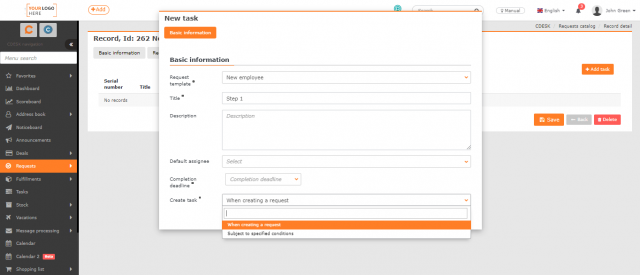
Nastavenie automatického generovania pracovných príkazov
Automatické generovanie pracovných príkazov sa realizuje po založení požiadavky cez šablónu, v ktorej sú pracovné príkazy zadefinované. Vytvorené pracovné príkazy sa môžu vzájomne ovplyvňovať sériovo-paralelne. Odštartovanie určitého príkazu môže závisieť od ukončenia predchádzajúcich príkazov.
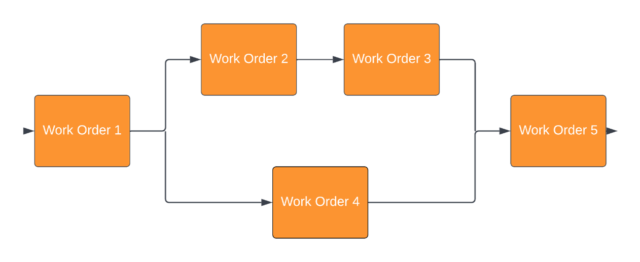
Záložka Pracovné príkazy sa objaví až po uložení šablóny, v prípade, že je v Globálne nastavenia->Požiadavky->Pracovné príkazy zapnutá. Na záložke Pracovné príkazy je možné definovať pracovné príkazy, ktoré sa majú automaticky vygenerovať a priradiť riešiteľom pri vytvorení požiadavky.
Ak si želáte požiadavku ukončiť automaticky po skončení posledného príkazu, je potrebné zapnúť spínač Automatické ukončenie požiadavky po ukončení posledného príkazu.
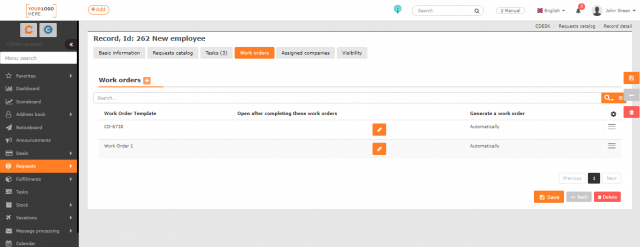
Nový pracovný príkaz pridáte pomocou tlačidla ![]() . Po kliknutí sa otvorí nové okno.
. Po kliknutí sa otvorí nové okno.
Šablóna požiadavky – toto pole je predvyplnené názvom šablóny, na ktorú pridávate pracovný príkaz. Názov v tomto poli nemôžete meniť.
Šablóna pracovného príkazu – z číselníka vyberte šablónu pracovného príkazu. Vybraná šablóna poslúži ako predloha pri automatickej tvorbe pracovných príkazov k požiadavke, ktorá bude vytvorená z tejto šablóny požiadaviek (to zahŕňa aj generovanie pracovného príkazu na základe doplnkovej vlastnosti alebo určitej hodnoty doplnkovej vlastnosti). Ak číselník neobsahuje žiadne šablóny pracovných príkazov, musíte ich vytvoriť v Požiadavky->Šablóny pracovných príkazov.||
Generovanie pracovného príkazu – vyberte podmienku, na základe ktorej sa bude pracovný príkaz generovať. Číselník obsahuje tieto možnosti:
- Nevytvárať automaticky– pracovný príkaz sa nevytvorí automaticky. V takom prípade ho musíte zadať manuálne.
- Automaticky– pracovný príkaz sa vytvorí automaticky po vytvorení požiadavky z tejto šablóny. Pracovný príkaz bude vytvorený na základe nastavenej šablóny pracovného príkazu.
- Po vyplnení doplnkovej vlastnosti – pracovný príkaz sa vytvorí automaticky po vyplnení vybraných doplnkových vlastností. Výberom tejto možnosti sa sprístupní pole pre nastavenie podmienok generovania. CDESK ponúka nasledujúce možnosti:
-> Aspoň jedna podmienka – na vygenerovanie pracovného príkazu stačí, ak vyplníte jednu doplnkovú vlastnosť umiestnenú na požiadavke.
-> Všetky podmienky – na vygenerovanie pracovného príkazu je potrebné vyplniť všetky doplnkové vlastnosti.
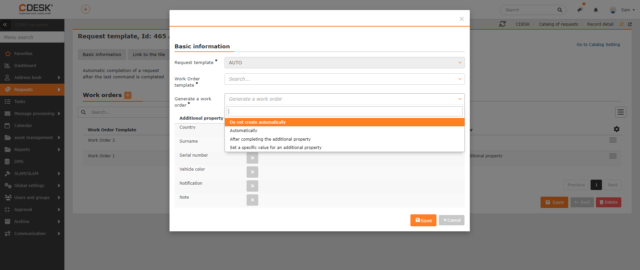
Doplnkové vlastnosti, ktoré podmieňujú generovanie pracovného príkazu sa nachádzajú v zozname nižšie. Ide o doplnkové vlastnosti, ktoré sú pridané na danú šablónu požiadavky. Ak ide o zloženú vlastnosť, do zoznamu bude zaradená každá vlastnosť, ktorú daná zložená vlastnosť obsahuje. Ak si neprajete, aby niektorá z doplnkových vlastnosti vplývala na generovanie pracovného príkazu, kliknite na ikonu ![]() , vedľa názvu doplnkovej vlastnosti. Takto označená doplnková vlastnosť ale stále ostane na šablóne požiadavky. Kliknutím na ikonu
, vedľa názvu doplnkovej vlastnosti. Takto označená doplnková vlastnosť ale stále ostane na šablóne požiadavky. Kliknutím na ikonu ![]() doplnkovú vlastnosť vrátite do zoznamu vlastností, ktoré vplývajú na generovanie pracovného príkazu.
doplnkovú vlastnosť vrátite do zoznamu vlastností, ktoré vplývajú na generovanie pracovného príkazu.
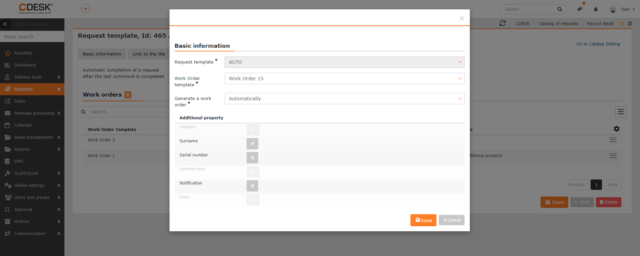
- Nastavenie konkrétnej hodnoty doplnkovej vlastnosti – pracovný príkaz sa vytvorí automaticky po vyplnení konkrétnych hodnôt vybraných doplnkových vlastností. Výberom tejto možnosti sa sprístupní pole pre nastavenie podmienok generovania. CDESK ponúka tieto možnosti:
-> Aspoň jedna podmienka – na vygenerovanie pracovného príkazu stačí, ak vyplníte jednu doplnkovú vlastnosť umiestnenú na požiadavke.
-> Všetky podmienky – na vygenerovanie pracovného príkazu je potrebné vyplniť všetky doplnkové vlastnosti.
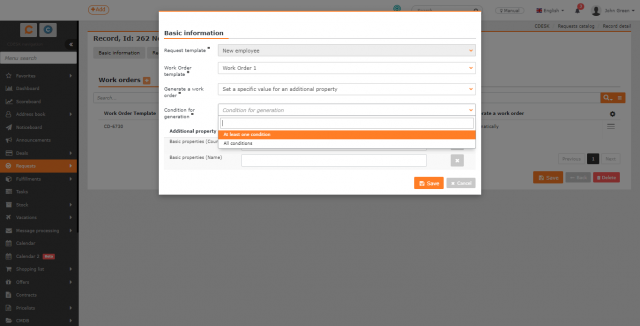
Doplnkové vlastnosti, ktoré podmieňujú generovanie pracovného príkazu sa nachádzajú v zozname nižšie. Ide o doplnkové vlastnosti, ktoré sú pridané na danú šablónu požiadavky. Ak ide o zloženú vlastnosť, do zoznamu bude zaradená každá vlastnosť, ktorú daná zložená vlastnosť obsahuje. Ak si neprajete, aby niektorá z doplnkových vlastnosti vplývala na generovanie pracovného príkazu, kliknite na ikonu ![]() , vedľa názvu doplnkovej vlastnosti. Takto označená doplnková vlastnosť ale stále ostane na šablóne požiadavky. Kliknutím na ikonu
, vedľa názvu doplnkovej vlastnosti. Takto označená doplnková vlastnosť ale stále ostane na šablóne požiadavky. Kliknutím na ikonu ![]() doplnkovú vlastnosť vrátite do zoznamu vlastností, ktoré vplývajú na generovanie pracovného príkazu.
doplnkovú vlastnosť vrátite do zoznamu vlastností, ktoré vplývajú na generovanie pracovného príkazu.
Vedľa každej doplnkovej vlastnosti sa nachádza pole, pre zadanie konkrétnej hodnoty, pri ktorej bude pracovný príkaz vygenerovaný. V závislosti od druhu základnej vlastnosti je možné nastaviť nasledujúce hodnoty:
- Čas – po kliknutí sa otvorí okno, kde nastavíte čas
- Čas a dátum – po kliknutí sa otvorí okno, kde nastavíte dátum a čas
- Checkbox – ponúka možnosti: Stav zapnutia / Stav vypnutia
- Číslo – do poľa môžete zadať iba celé číslo bez desatinnej čiarky
- Dátum – po kliknutí sa otvorí okno pre nastavenie dátumu
- Desatinné číslo – do poľa môžete zadať desatinné číslo
- Hyperlink – nie je možné nastaviť, aby vlastnosť typu Hyperlink vplývala na generovanie pracovného príkazu. Preto sa v zozname nenachádza
- IP adresa – do poľa môžete zadať IP adresu vo formáte xxx.xxx.xxx.xxx
- IP rozsah – do poľa môžete zadať IP rozsah vo formáte xxx.xxx.xxx.xxx – xxx.xxx.xxx.xxx
- Počítadlo – môžete nastaviť konkrétnu hodnotu k vybranému dátumu. Zadať môžete iba celé číslo bez desatinnej čiarky
- Súbor – k tejto vlastnosti sa nenastavujú žiadne špecifické parametre. Pracovný príkaz bude automaticky vygenerovaný po priložení súboru na požiadavku
- Textové pole – do poľa môžete zadať ľubovoľné znaky. Maximálny počet znakov je 65 535.
- Textové pole s formátovaním – do poľa môžete zadať ľubovoľné znaky. Maximálny počet znakov je65 526 znakov
- Textové políčko – do poľa môžete zadať ľubovoľné znaky. Maximálny počet znakov je 255 znakov
- Trojstavový checkbox – ponúka možnosti: Stav zapnutia / Stav vypnutia
- Väzba – môžete vybrať jednu hodnotu z číselníka. Obsah číselníka sa líši v závislosti od typu väzby. Ak ide napríklad o väzbu na spoločnosti, číselník bude obsahovať spoločnosti registrované v CDESKu.
- Vlastný číselník – môžete vybrať jednu hodnotu z vybraného číselníka.
Nastavenie pracovného príkazu uložíte pomocou tlačidla Uložiť v pravom dolnom rohu okna. Kliknutím na tlačidlo Zrušiť okno zatvoríte bez uloženia vykonaných zmien.
Nastavenie sériovo-paralelného radenia pracovných príkazov
Pomocou ikony ![]() môžete nastaviť, aby bol príkaz aktivovaný až po dokončení vybraných príkazov. Kliknutím na ikonu
môžete nastaviť, aby bol príkaz aktivovaný až po dokončení vybraných príkazov. Kliknutím na ikonu ![]() sa v stĺpci Vykonať po ukončení príkazov sprístupní tlačidlo pre výber príkazov, ktoré sú umiestnené na tejto šablóne. Výber potvrdíte kliknutím na ikonu
sa v stĺpci Vykonať po ukončení príkazov sprístupní tlačidlo pre výber príkazov, ktoré sú umiestnené na tejto šablóne. Výber potvrdíte kliknutím na ikonu ![]() .
.
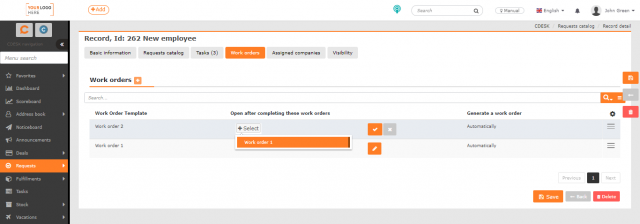
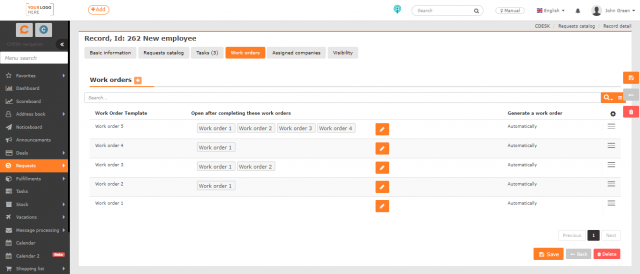
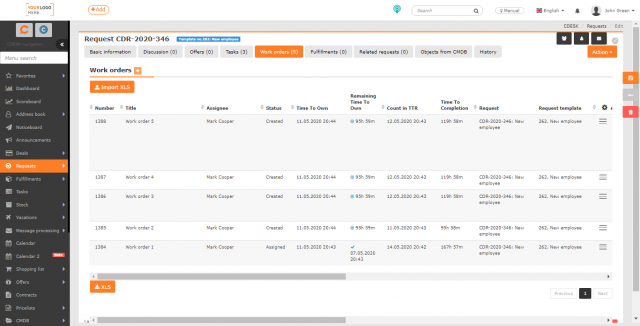
Nastavenie schvaľovania požiadavky prostredníctvom doplnkovej vlastnosti na šablóne
Schvaľovanie požiadavky prostredníctvom doplnkových vlastností bude možné, len ak na šablóne nastavíte schvaľovacie pravidlo prislúchajúce do skupiny Dynamické schvaľovanie požiadavky na základe doplnkových vlastností. Ak takéto pravidlo nemáte ešte vytvorené, založíte ho v Schvaľovanie->Pravidlá schvaľovania.
Schvaľovanie podľa vybranej vlastnosti je prístupné pri zaškrtnutí možnosti Podlieha schvaľovaniu. Kliknutím na ikonu ![]() sa otvorí okno na nastavenie schvaľovacieho procesu.
sa otvorí okno na nastavenie schvaľovacieho procesu.
Bez predvoleného schvaľovateľa pre vlastnosť – pri zaškrtnutí ikony ![]() vypnete možnosť vyberať predvoleného schvaľovateľa. Ak je predvolený schvaľovateľ vypnutý, položky, ktoré nebudú nastavené, nebudú podliehať schvaľovaniu. Ak je zapnutý, nižšie sa nachádza pole, v ktorom môžete vybrať používateľskú skupinu alebo používateľa s oprávnením schvaľovať. Ak nastavíte predvoleného schvaľovateľa a nižšie pre jednotlivé položky číselníka nastavíte iných schvaľovateľov, položky bude schvaľovať používateľ, ktorý je nastavený ako predvolený schvaľovateľ a aj schvaľovatelia nastavení k jednotlivým položkám. Toto nastavenie platí iba pre číselníky. Pri iných vlastnostiach nie je možné nastaviť schvaľovateľov pre jednotlivé položky osobitne.
vypnete možnosť vyberať predvoleného schvaľovateľa. Ak je predvolený schvaľovateľ vypnutý, položky, ktoré nebudú nastavené, nebudú podliehať schvaľovaniu. Ak je zapnutý, nižšie sa nachádza pole, v ktorom môžete vybrať používateľskú skupinu alebo používateľa s oprávnením schvaľovať. Ak nastavíte predvoleného schvaľovateľa a nižšie pre jednotlivé položky číselníka nastavíte iných schvaľovateľov, položky bude schvaľovať používateľ, ktorý je nastavený ako predvolený schvaľovateľ a aj schvaľovatelia nastavení k jednotlivým položkám. Toto nastavenie platí iba pre číselníky. Pri iných vlastnostiach nie je možné nastaviť schvaľovateľov pre jednotlivé položky osobitne.
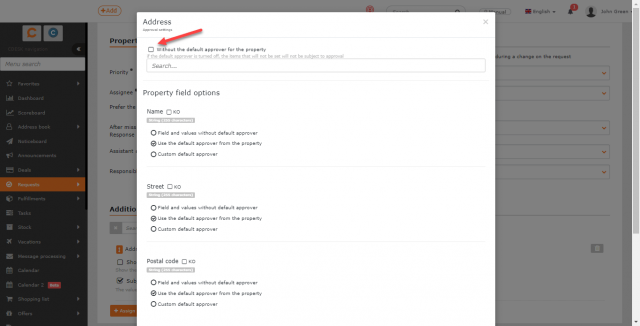
Ak ide o zloženú vlastnosť, predvoleného schvaľovateľa môžete nastaviť na celú vlastnosť a aj na každú vlastnosť osobitne.
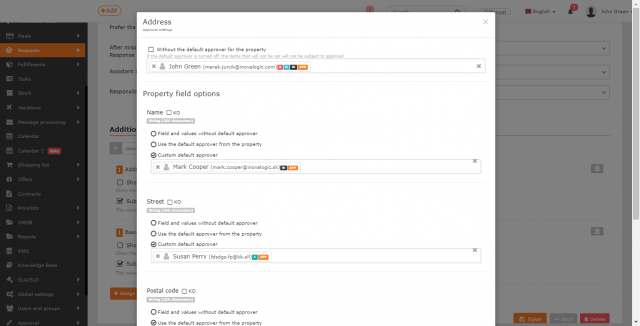
Políčka vlastností
KO – Vlastnosť, ktorá má zaškrtnutú možnosť KO, vo schvaľovacom procese bude umiestnená na prvé miesto do prvej etapy schvaľovania. Schvaľovací proces sa vygeneruje na všetkých schvaľovateľov nastavených na vlastnosti, no notifikácia zatiaľ odíde iba tým schvaľovateľom, ktorí sú nastavení na vlastnosti označenej ako KO. Ostatní schvaľovatelia na vlastnosti budú o schvaľovacom procese oboznámení až keď bude KO vlastnosť schválená. KO vlastnosť je schválená až keď sa všetci schvaľovatelia na KO položke vyjadria kladne. Ak aspoň jeden a viac používateľov vlastnosť neschváli, vlastnosť schválená nebude bez ohľadu na vyjadrenie zvyšných schvaľovateľov.
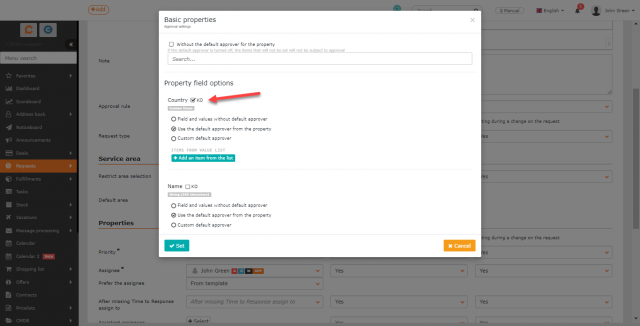
Políčko a hodnoty bez predvoleného schvaľovateľa – pri zaškrtnutí tejto možnosti daná vlastnosť nebude mať predvoleného schvaľovateľa.
Použiť predvoleného schvaľovateľa z vlastnosti – pri zaškrtnutí tejto možnosti, daná vlastnosť bude mať rovnakého predvoleného schvaľovateľa ako celá vlastnosť.
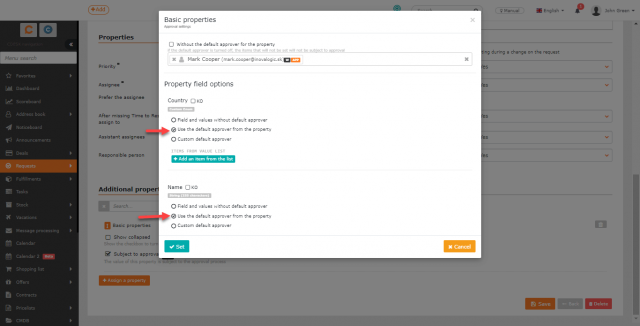
Vlastný predvolený schvaľovateľ – pri zaškrtnutí tejto možnosti, daná vlastnosť bude mať vlastného predvoleného schvaľovateľa, ktorého bude potrebné vybrať.
Nastavenie schvaľovania pre každú položku číselníka osobitne
Pomocou tlačidla +Pridať položku z číselníka môžete vybrať z číselníka položku, ktorá bude podliehať inému ako predvolenému schvaľovateľovi. Ak napríklad predvolený schvaľovateľ neschváli vlastnosť, ale schvaľovateľ na konkrétnej položke z číselníka schváli iba túto položku, schválená bude iba táto položka. Požiadavka bude čiastočne schválená.
Kliknutím na tlačidlo +Pridať položku z číselníka sa otvorí v okne zoznam vyberateľných položiek, kde je možné nastaviť schvaľovanie pre každú položku osobitne. Po kliknutí sa sprístupnia tieto možnosti:
Hodnota nepodlieha schvaľovaniu – vybraná hodnota nebude podliehať schvaľovaniu.
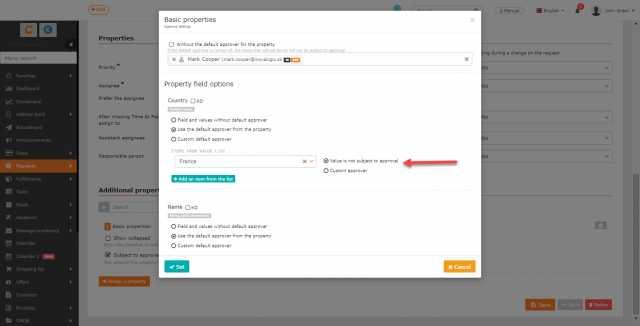
Použiť vlastného schvaľovateľa – vyberte schvaľovateľa / skupinu schvaľovateľov pre danú položku.
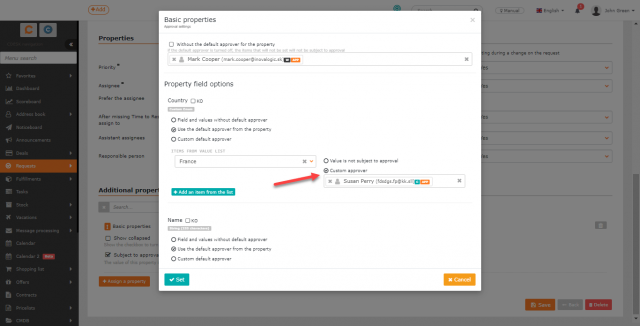
Nastavenie aplikujete pomocou tlačidla Nastaviť. Voľbou možnosti Zrušiť okno zatvoríte bez použitia nastavení.
Zadanie požiadavky cez katalóg požiadaviek
Novú požiadavku z katalógu vytvoríte v Požiadavky -> Zoznam požiadaviek, kliknutím na tlačidlo +Pridať z katalógu alebo kliknutím na horné tlačidlo +. Viac informácií o vytváraní požiadaviek z katalógu nájdete v texte Práca s požiadavkou – operátor.